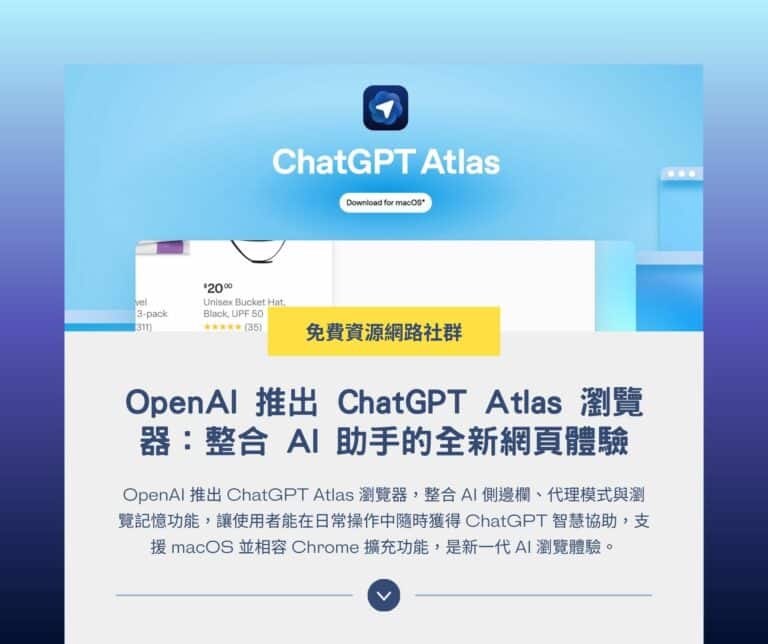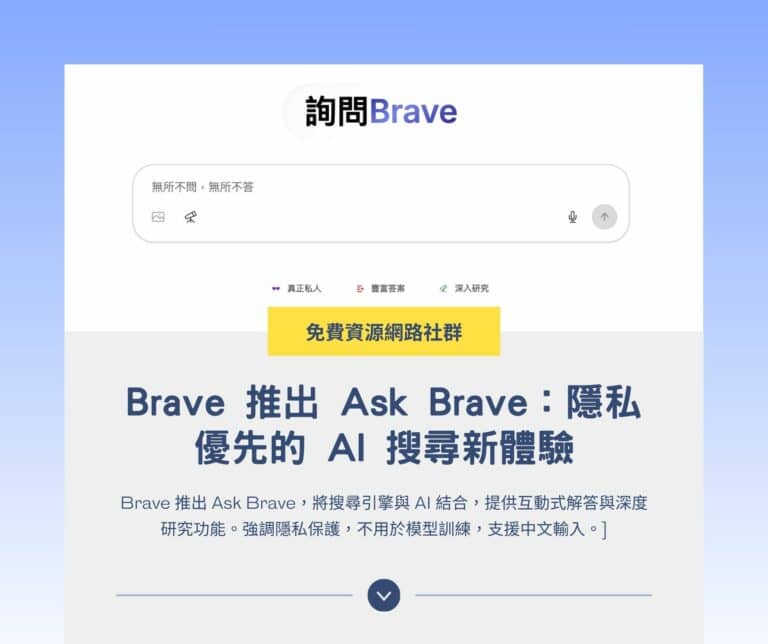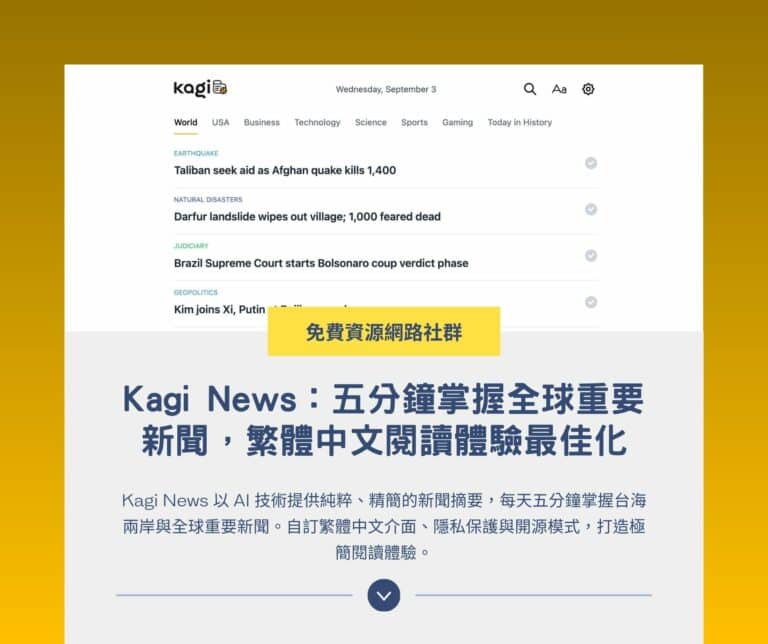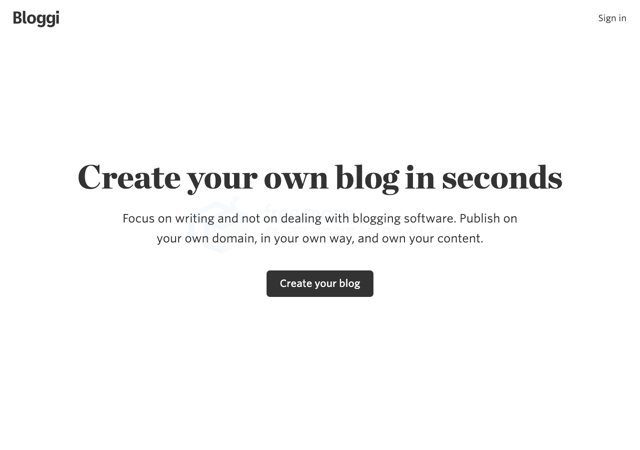
這幾年不斷有人提出「部落格已死」的說法,但事實上真是如此嗎?十年間網路變化比想像中快上許多,各種社群媒體佔領使用者每日的生活版面,我們也開始習慣從 Facebook 或是 Instagram、YouTube 等平台獲取資訊,不過部落格並沒有因此銷聲匿跡,反倒更常在搜尋結果出現,相較於社群網站的內容不容易被搜尋使用來說部落格文章能見度和壽命來得更為理想,也因此部落格依然有其重要性與不可取代性。
現今全世界有超過 30% 網站使用 WordPress,這個最初為網誌的內容管理系統已經躍升為最多人的選擇,建立一個部落格可簡單也可困難,例如 WordPress.com、Blogger 這類網誌平台(BSP)或透過 WordPress.org 開放原始碼程式自行架站,都可達到相同目的。但如果你只想專注於寫作,不想花太多時間處理技術細節,接下來的服務你會喜歡。
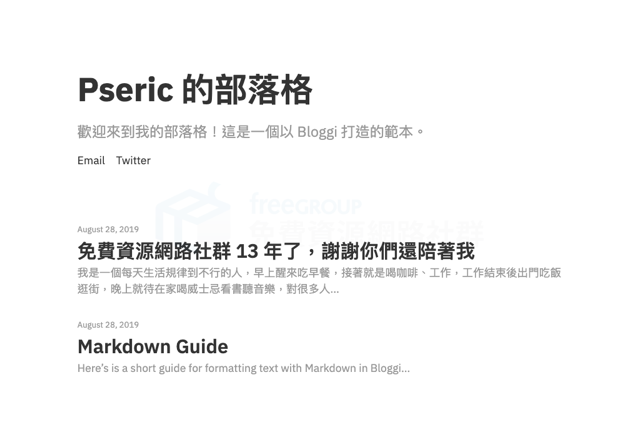
本文要推薦的「Bloggi」是一個免費網誌平台,提供使用者乾淨、簡單、無廣告且不用煩惱技術問題的寫作環境,最初會開發 Bloggi 是因為原開發者比較過幾個現有的解決方案,發現沒有一個服務可以符合自己的需求,於是決定捲起袖子自己開發,目前 Bloggi 已經有基本功能,未來會加入更多項目,例如靜態頁面、版型、排版、調整網站顏色和完整 HTML、CSS 自訂等等。
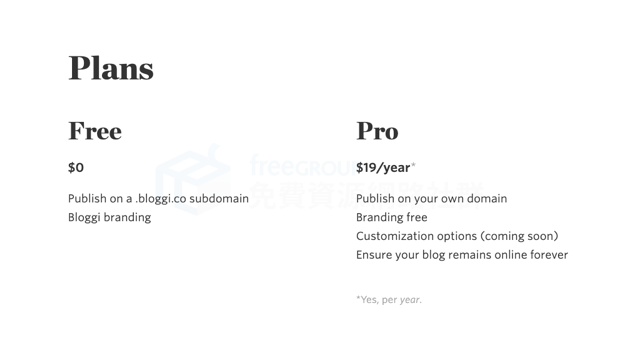
Bloggi 只支援 Markdown 語法,沒有所見即所得編輯器,不過對於書寫文字來說算好用,介面非常簡單,免費方案只能使用 Bloggi 提供的子網域 .bloggi.co,付費可自訂網域名稱(Custom Domain),每年僅需支付 $19 美元,並能從網誌移除 Bloggi 標誌。
Bloggi – A simple blogging platform
https://bloggi.co/
使用教學
STEP 1
在開始前可以先參考 Pseric 使用 Bloggi 建立的範例網站,或是原開發者的這篇文章(也是使用 Bloggi),就能大略知道效果如何,開發者網站有些功能還沒開放到 Bloggi。
開啟 Bloggi 網站後點選「Create your blog」進入註冊畫面,設定要使用的網誌名稱、電子郵件地址和密碼後就能完成註冊。
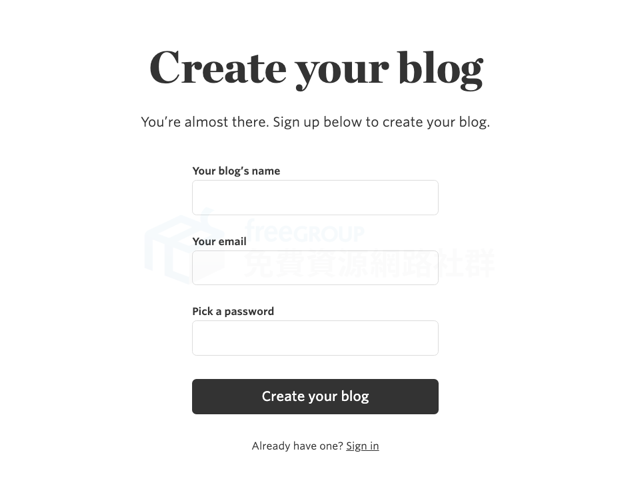
STEP 2
進入 Bloggi 控制台後會看到兩篇預設文章,可以閱讀一下或稍候刪除。
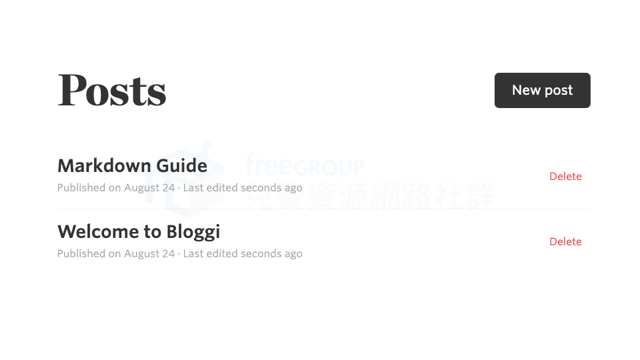
Markdown Guide 教學手冊我認為相當有用,Bloggi 支援 Markdown 語法,如果你的編輯器也能產生此語法,就能在編寫後直接貼過來發佈文章。想將 Markdown Guide 留下來但又不希望顯示於網誌文章裡可點選右上角按鈕將此篇文章設定為尚未發佈(草稿)狀態。
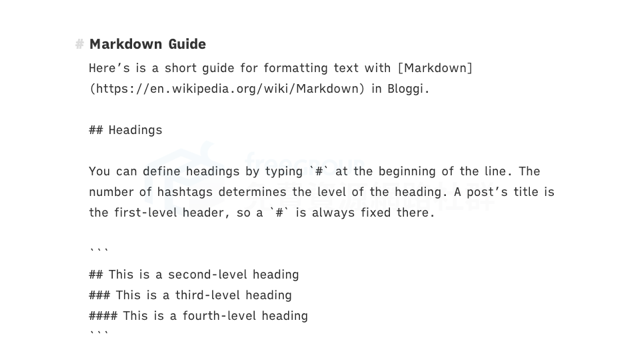
STEP 3
回到控制台,點選右上角「Settings」進行設定,Bloggi 的網誌名稱、描述和放到首頁上方的網址都可以在這裡修改調整,目前功能不算太多。
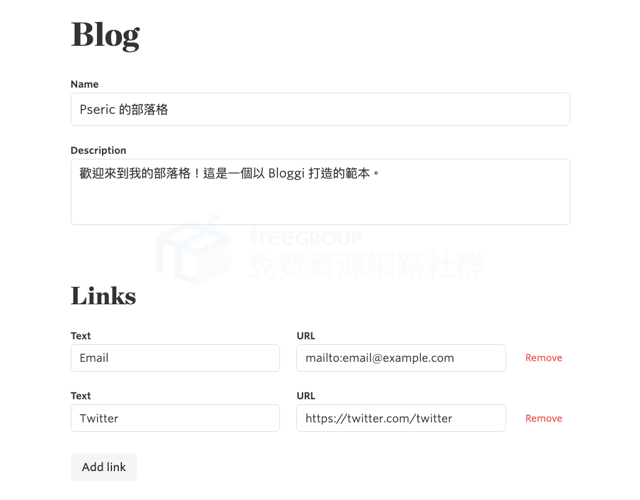
底下有一個「Domains」可自訂你要使用的網站網址,付費為 Pro 方案可自訂網域名稱,也就是俗稱的綁定自己的網址,讓網站看起來更專業。
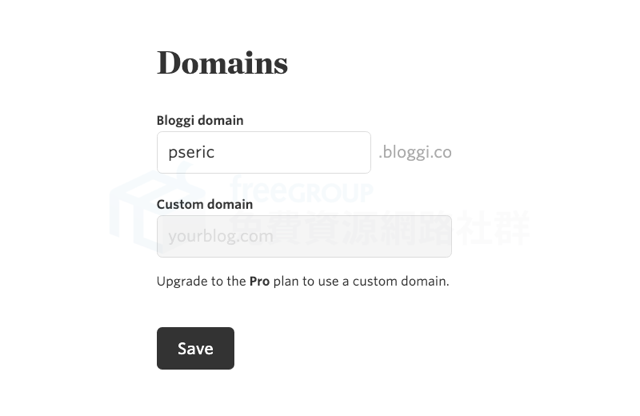
STEP 4
回到控制台,點選「New Post」就能開始撰寫新文章,Bloggi 文章編輯器看起來像下圖,非常簡單,只有一個標題和內文欄位,就沒有其他的編輯器控制鈕。
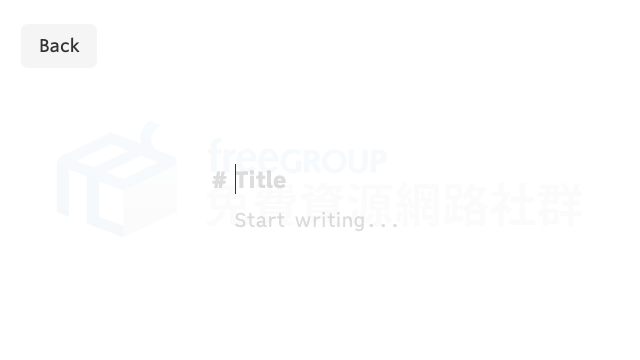
一切都可以透過 Markdown 語法加入更多變化,例如標題、文字樣式、連結、插入圖片、項目列表、引言、註腳等等,如果和我一樣不太記得 Markdown 語法如何使用,可以參考 Bloggi 預設提供給使用者的那份 Markdown Guide 。
編輯時會自動儲存,點選右上角「Publish」可完成編輯並發布文章。
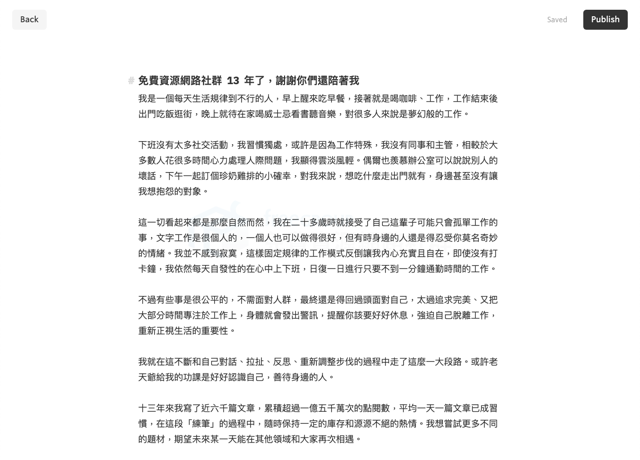
STEP 5
我很喜歡 Bloggi 帶來的效果,事實上如果是一般文字書寫,沒有什麼圖片或影片的話 Bloggi 是非常適合的平台,而且也可以當成個人名片或個人頁面使用(相較於 Carrd 來說,Bloggi 帶有可更新文章的網誌功能)。
不過 Bloggi 沒有內建圖片或影片上傳功能,必須先上傳到第三方圖片空間,利用 Markdown 語法把圖片載入進來,在管理上可能會略顯麻煩,而 Bloggi 當前也沒有匯入匯出功能,或許以後會加入,對於要搬動資料來說就會有所助益。
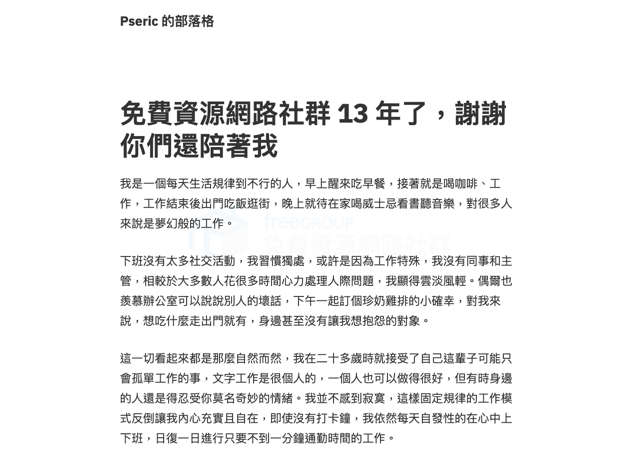
值得一試的三個理由:
- 乾淨、簡單、無廣告免費網誌服務
- 已有基本功能,可滿足一般文字寫作等需求
- 支援 Markdown 語法,付費升級後可自訂網域名稱